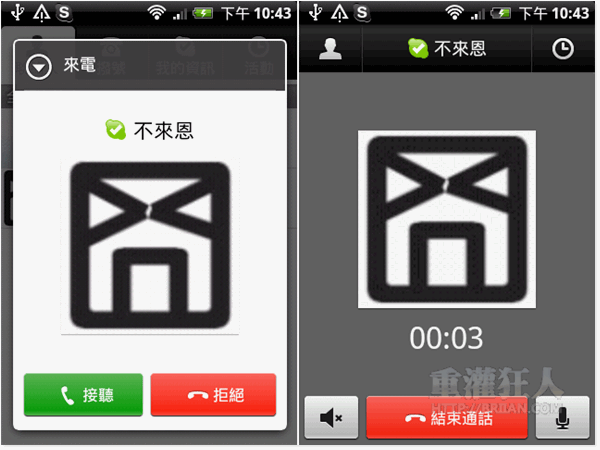大家可能都聽說過Skype這軟體可以用電腦免費打電話聊天(PC對PC免費),儘管很方便,不過大家總是會跑來跑去,不一定會固定在電腦前面撥打或接聽電話。如果Skype也可以在手機上使用,那該多好呢?
期盼多時,Skype終於也推出Android版的應用程式了!我們可以直接在手機上使用Skype軟體與其他朋友通話,只要對方(電腦或手機)也有安裝Skype軟體,即可雙方免費通話!當然也可付費使用Skype的點數撥打到家用電話或手機。
目前測試在台灣這邊可以直接使用Wifi與3G網路登入、撥打Skype,如果你的3G手機有辦「吃到飽」的無線網路方案,或者你家裡或公司有免費的Wifi網路可使用,那就可以用手機開著Skype免費聊天,不用再擔心手機話費帳單會爆掉囉!
▇ 軟體小檔案 ▇ (錯誤、版本更新回報)
軟體名稱:Skype for Android 軟體版本:1.0.0.538 軟體語言:繁體中文(內建多國語言) 軟體性質:免費軟體 檔案大小:8.56MB 系統支援:此為Android手機專用軟體,需Android 2.1以上版本 官方網站:http://www.skype.com/ 軟體下載:用Android手機開啟Market,搜尋「skype」即可下載安裝
使用方法:
第1步 第一次使用時會出現一些說明訊息與通訊錄的設定畫面,接著輸入你的Skype帳號、密碼再按「登入」即可開始使用。
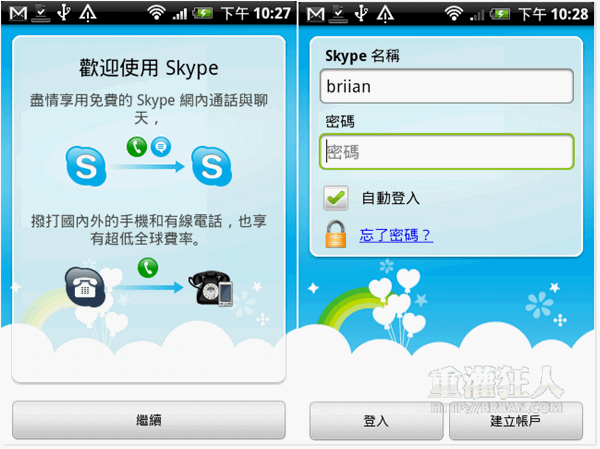
第2步 登入之後,視窗上方會有4個分頁,分別是「聯絡人」、「撥號」、「我的資訊」與「活動」等,「聯絡人」分頁裡面會列出已經加為好友的帳號清單,點一下帳號即可觀看該使用者的資訊或執行通話、傳送文字訊息。
另外「撥號」頁面則可直接使用Skype撥打電話到台灣或國外的家用電話、手機,當然這部份是得花錢買Skype點數才行的。安裝Skype軟體的手機或電腦彼此間互相通話是免費的,打給一般家用電話或手機才要錢。
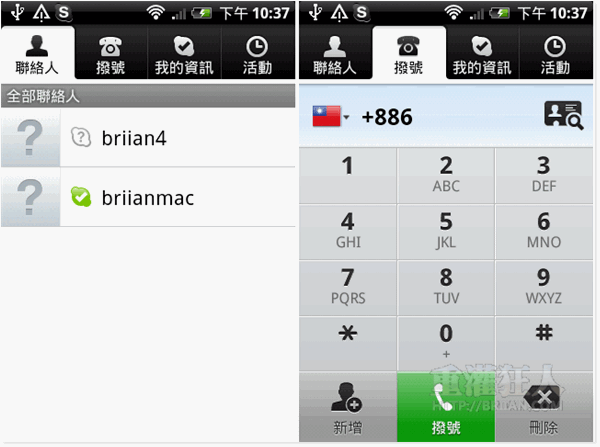
第3步 「我的資訊」裡面會顯示你的上線狀態、編輯個人資料、購買Skype點數..等等資訊。而「活動」分頁則可顯示最近執行過的動作,譬如說跟誰傳訊、正在跟誰通話...等等狀態。
如果有人透過Skype傳訊給你,或有啥新的狀態,「活動」分頁標籤上面則會用紅色數字提醒我們。
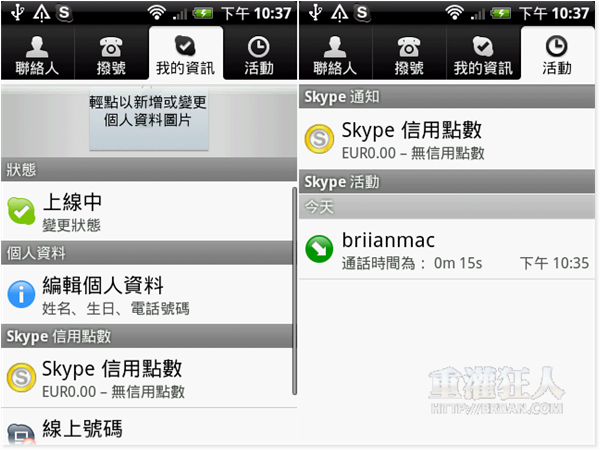
第4步 點一下「聯絡人」清單裡面的帳號,可以直接檢視該帳號的相關資訊,如果對方也在線上,我們也可直接按一下「撥號」按鈕跟他通話。如果想用文字傳訊的方式跟他溝通,則可按藍色的「聊天」按鈕。
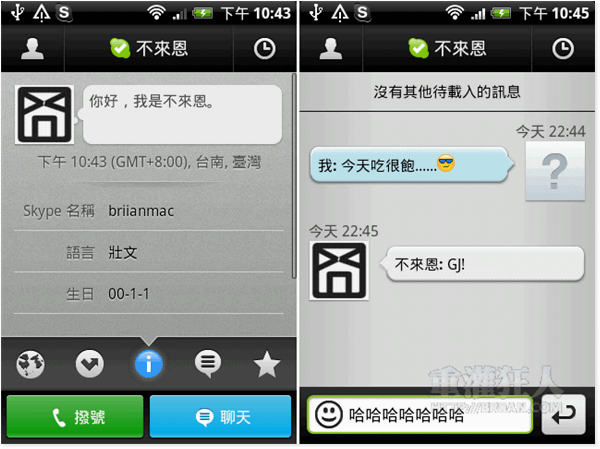
第5步 這是對方打電話給你時的畫面,右邊是通話中的畫面。通話時可以按其他按鈕,檢視相關訊息或執行其他工作。
實際測試的結果,使用Wifi時因為家裡的光纖網路速度很快,所以幾乎沒有啥延遲的問題,而使用3G無線網路時,則可能是因為網路較壅塞,通話時稍稍有一點點延遲、斷斷續續,可能不同地區的收訊品質不一樣也會有差吧?有興趣的可以找人一起用3G在戶外通話看看,我猜可能不會比跟PC通話時順暢吧。
 ▇ 軟體小檔案 ▇
▇ 軟體小檔案 ▇